Содержание:
Для просмотра аналитики вам понадобится загрузить хотя бы одно видео на свой канал в ТикТоке и подождать день, пока статистика обновится. После этого можно приступать к выполнению следующих действий, связанных с отображением статистики и ее анализом на компьютере или мобильном устройстве.
Читайте также: Добавление видео в TikTok
Шаг 1: Переключение на Pro-аккаунт
Доступ ко всем настройкам профиля есть только в мобильном приложении TikTok, поэтому им придется воспользоваться в любом случае для переключения на Pro-аккаунт, чтобы открыть дополнительные сведения. Обладатели ПК могут только установить в Windows эмулятор Android, инсталлировать туда ТикТок и выполнить те же самые действия.
Читайте также: Установка TikTok на компьютер
Как только приложение готово, следуйте инструкции ниже, чтобы переключиться в необходимый режим для просмотра аналитики. Разработчики внедрили данную функцию потому, что далеко не все участники социальной сети сами снимают видео, соответственно, статистику им вести не нужно.
- На панели внизу нажмите кнопку «Я» для перехода в раздел используемой учетной записи.
- Справа от имени пользователя есть кнопка для вызова меню настроек.
- В нем найдите блок «Аккаунт» и выберите пункт «Управление аккаунтом».
- Нажмите по строке «Переключиться на Pro-аккаунт» для запуска процесса изменения типа учетной записи.
- Пока разработчики предлагают варианты для двух типов профилей. Создателям контента необходимо выбрать вариант «Автор».
- В новом окне следует указать одну тему, которая лучше всего описывает тематику выкладываемых видео. Другие пользователи не буду видеть эту информацию, поэтому можно не беспокоиться. Отметьте маркером подходящий пункт и переходите далее.
- Укажите свой пол или пропустите этот пункт.
- Через несколько секунд на экране отобразится информация об успешном переходе к авторскому аккаунту. Тапните по «Просмотр статистики», если хотите сразу же увидеть аналитику клипов и активности.
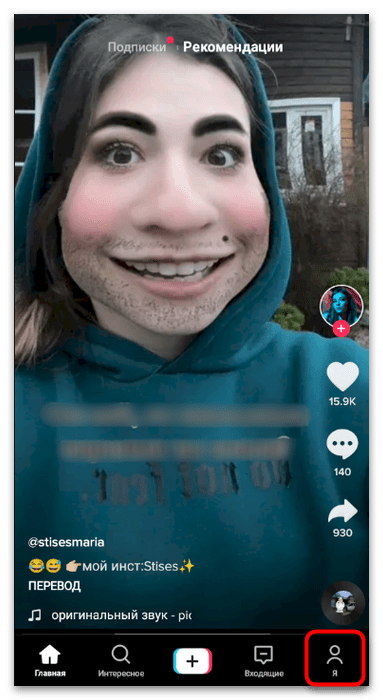
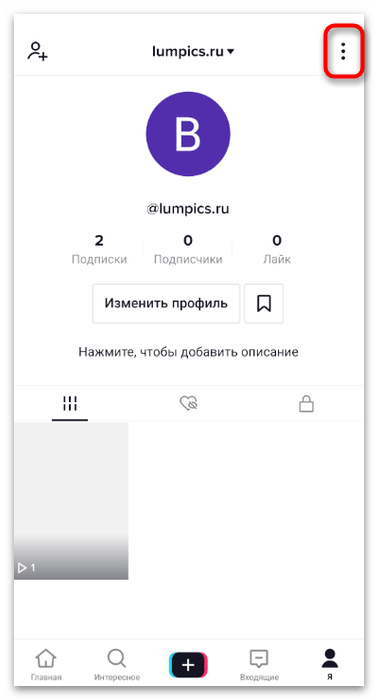

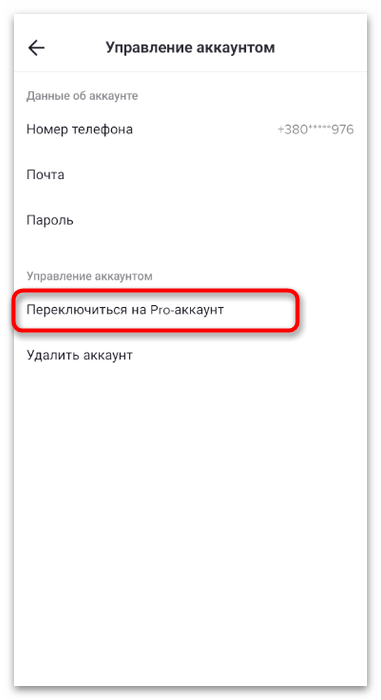
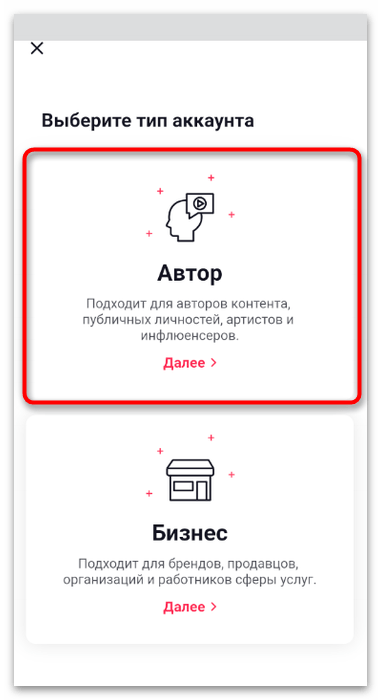
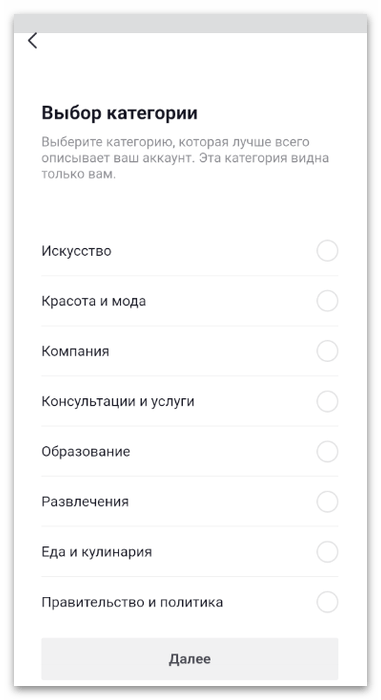
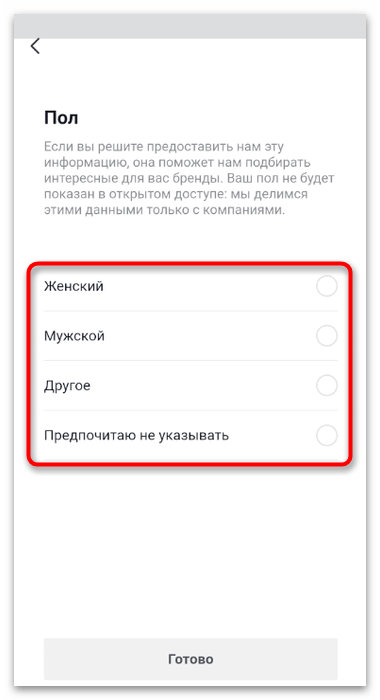
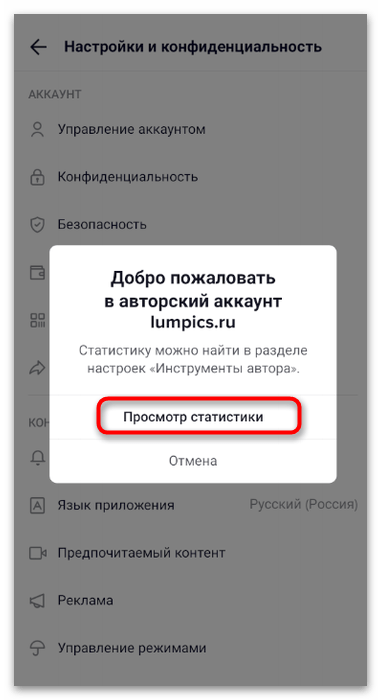
Детально обо всех доступных сведениях расскажем в следующем шаге материала. В нем же вы узнаете, как открыть окно статистики, если во время перехода в авторский режим предложение было отклонено или в будущем снова появилась необходимость отображения аналитики.
Шаг 2: Переход в меню просмотра аналитики
Открыть необходимый раздел со статистикой можно сразу же после включения соответствующего режима так, как это было показано выше. Однако в дальнейшем кнопка отображаться не будет, поэтому придется использовать другой способ перехода к аналитике, о котором и пойдет речь в разделах ниже.
Мобильное приложение
Мобильное приложение ТикТок оснащено всеми необходимыми функциями, предназначенными для настройки канала, учетной записи и просмотра аналитики. Только что мы разобрались с тем, как включить отображение соответствующих параметров, а для их просмотра выполните такие действия:
- Используйте «Я» на панели внизу для перехода к параметрам учетной записи.
- Вас интересует кнопка в виде трех вертикальных точек, которая и отвечает за вызов перечня настроек.
- В блоке «Аккаунт» найдите пункт «Инструменты автора».
- Перейдите в раздел «Аналитика».
- По умолчанию статистика отображается за последние семь дней, но вы можете изменить сортировку в соответствии со своими целями в анализе активности.
- На вкладке «Обзор» показывается количество просмотров ваших видео за указанный промежуток времени и новые подписчики.
- Перейдите на вкладку «Контент», чтобы отследить самые популярные выложенные клипы и узнать о том, сколько их было загружено за выбранные дни.
- На последней вкладке — «Подписчики» — показывается информация о текущем числе участников, отслеживающих ваш канал, а по достижении их больше 100 отобразится более развернутая статистика, полезная при анализе аудитории.
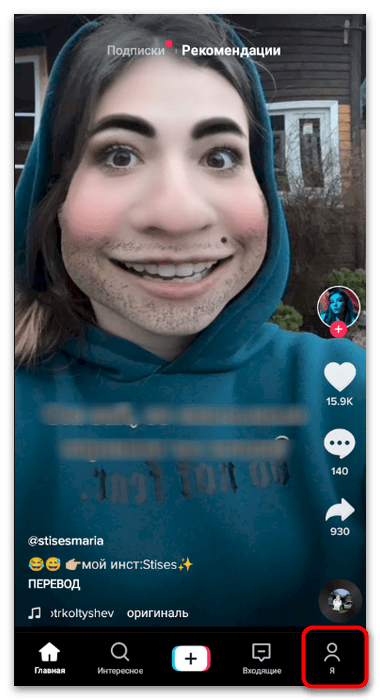
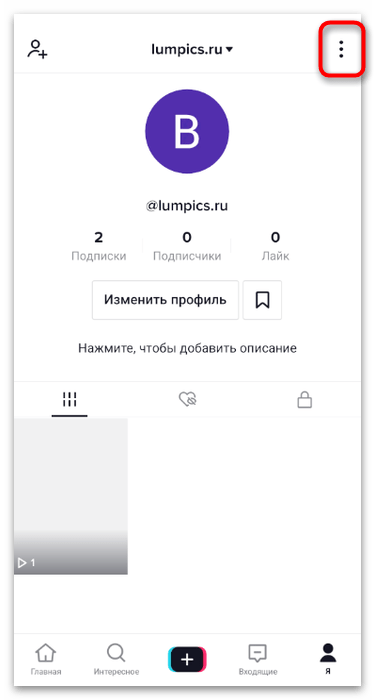
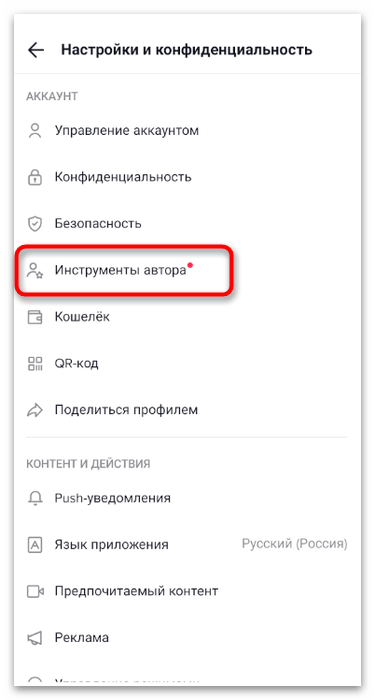
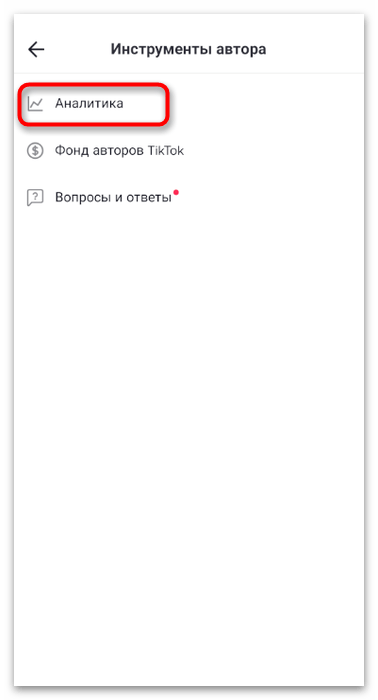


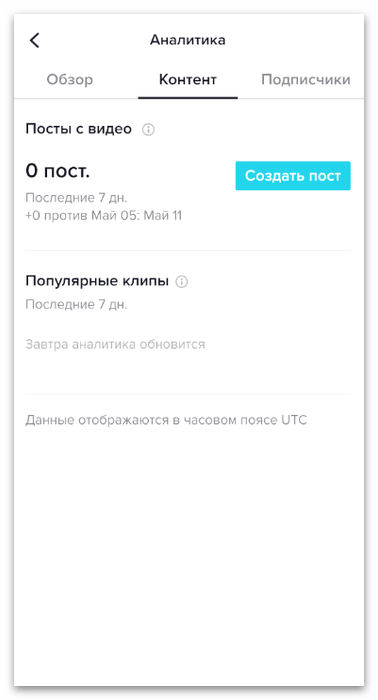
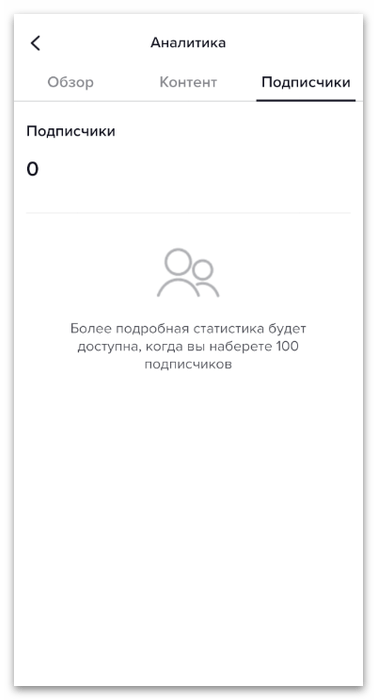
Веб-версия
В веб-версии социальной сети тоже есть функция просмотра аналитики, однако для ее включения сначала нужно перейти в режим автора так, как это было показано в Шаге 1 данного материала. Если доступа к мобильному приложению нет, можно использовать эмулятор на компьютере, установив туда TikTok и выполнив те самые инструкции.
Подробнее: Установка TikTok на компьютер
Когда переключение в режим автора сделано, можно в любой момент заходить на сайт ТикТока на компьютере, чтобы открыть детальную статистику канала для анализа активности и недавних действий со стороны других пользователей.
- Для этого после авторизации нажмите по значку с изображением своей аватарки справа.
- Из появившегося меню выберите пункт «См. статистику».
- Справа от надписи «Обзор» находится список разделов, переключение между которыми позволит произвести анализ общей статистики, конкретных клипов или подписчиков.
- В блоке «Взаимодействие» выберите период, за который хотите просматривать информацию.
- Затем остается только ознакомиться с содержимым таблиц и графиков, представленных на странице. Так вы получите максимально развернутую аналитику о состоянии своего канала.
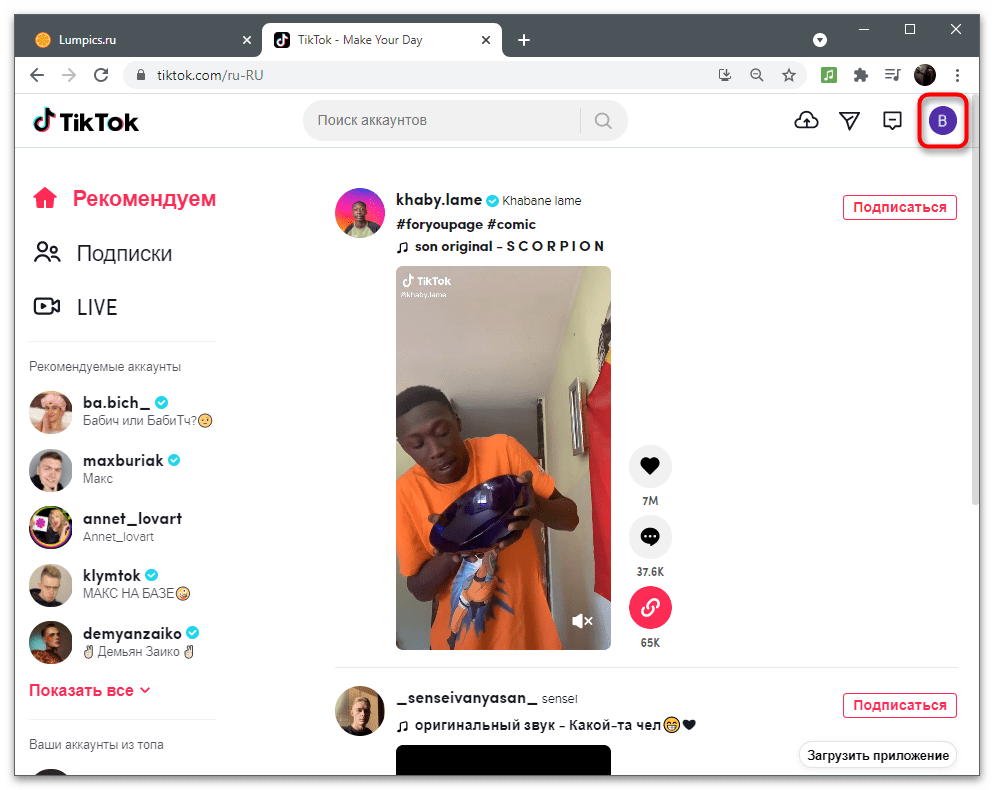

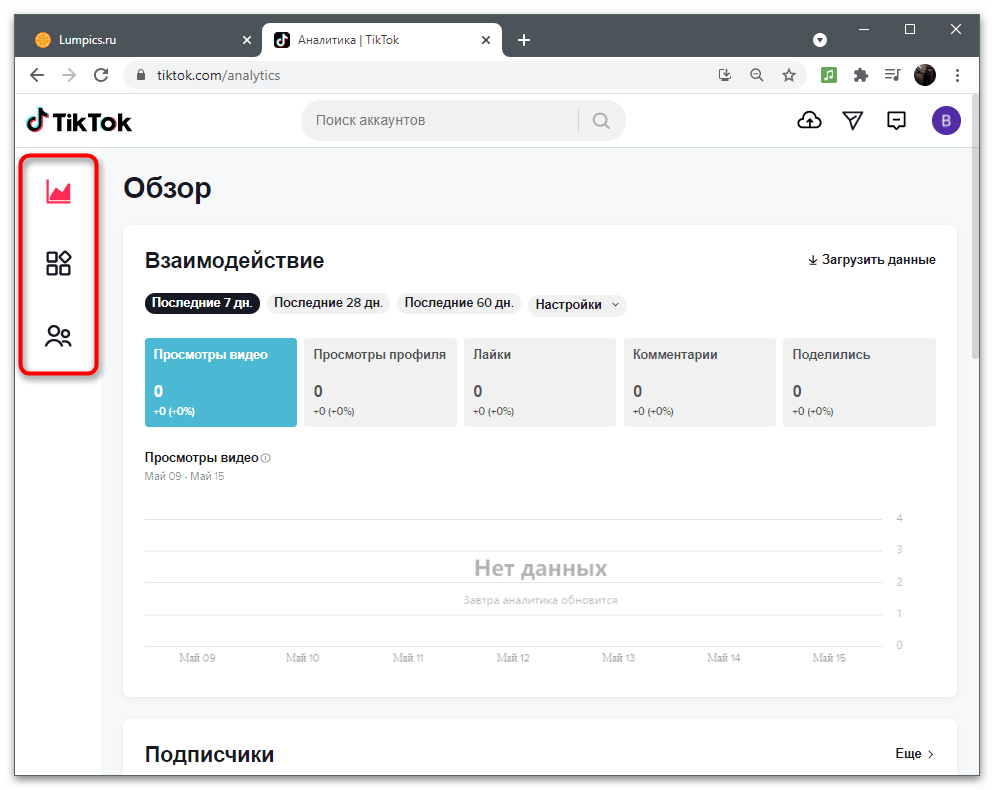
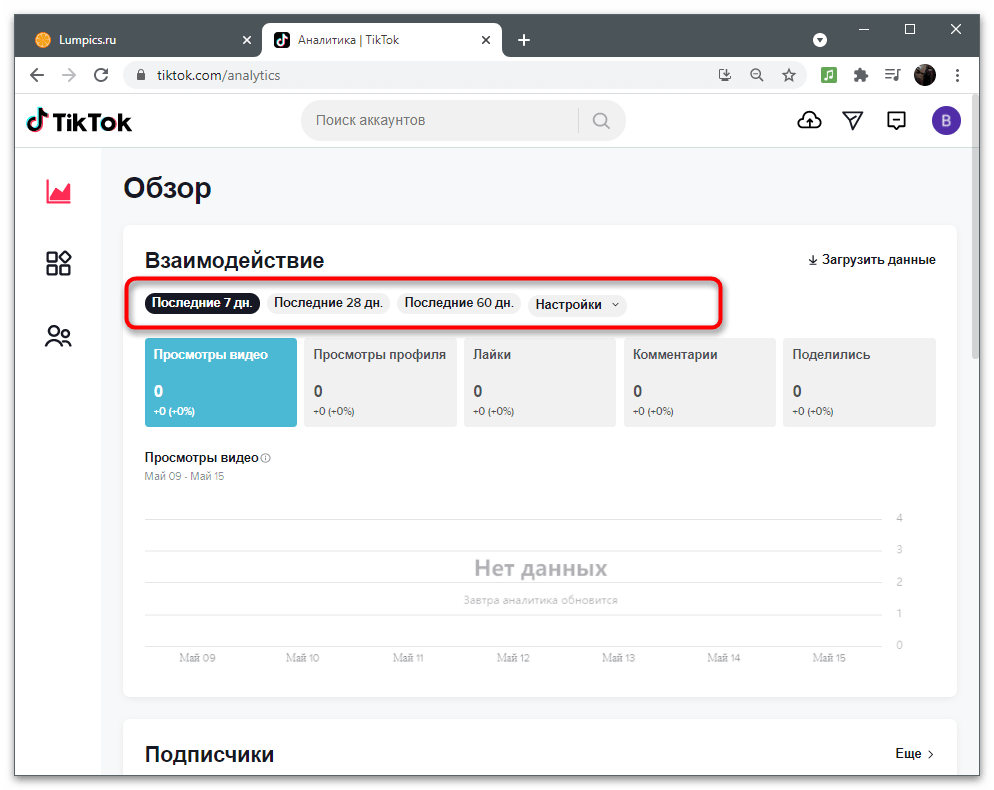
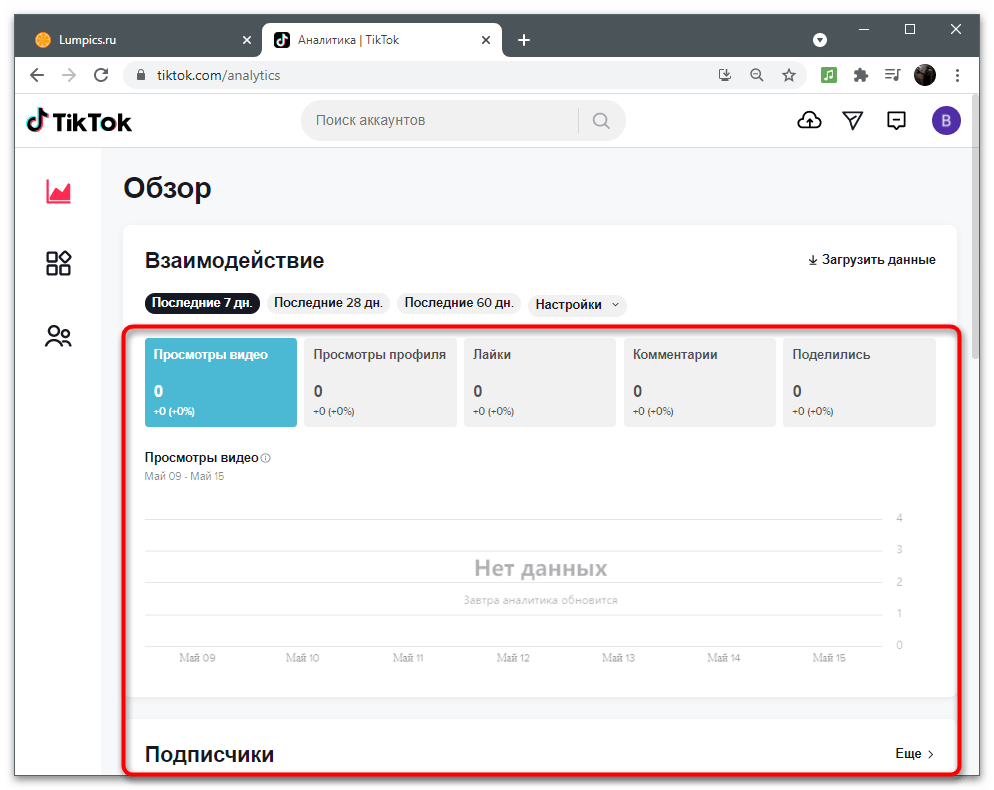
 Наш Telegram каналТолько полезная информация
Наш Telegram каналТолько полезная информация
 Причины, по которым не работает TikTok
Причины, по которым не работает TikTok
 Как зарегистрироваться в TikTok
Как зарегистрироваться в TikTok
 Причины, по которым не публикуется видео в TikTok
Причины, по которым не публикуется видео в TikTok
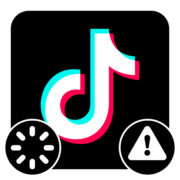 Причины, по которым не проигрывается видео в TikTok
Причины, по которым не проигрывается видео в TikTok
 Как переписываться в TikTok
Как переписываться в TikTok
 Как установить темную тему в TikTok
Как установить темную тему в TikTok
 Поиск музыки из TikTok
Поиск музыки из TikTok
 Установка TikTok на телефон
Установка TikTok на телефон
 Добавление второго аккаунта в TikTok
Добавление второго аккаунта в TikTok
 Как поменять страну в TikTok
Как поменять страну в TikTok
 Создание слоу-мо в ТикТоке
Создание слоу-мо в ТикТоке
 Просмотр статистики в TikTok
Просмотр статистики в TikTok
 Смена возраста в TikTok
Смена возраста в TikTok
 Поиск видео в TikTok
Поиск видео в TikTok
 Как посмотреть избранное в TikTok
Как посмотреть избранное в TikTok
 Как отписаться от человека в TikTok
Как отписаться от человека в TikTok
 Открытие сообщений в TikTok
Открытие сообщений в TikTok
 Добавление видео в TikTok
Добавление видео в TikTok
 Изменение имени в профиле TikTok
Изменение имени в профиле TikTok
 Привязка аккаунта в Instagram к TikTok
Привязка аккаунта в Instagram к TikTok lumpics.ru
lumpics.ru








Спасибо большое. ВСЕ заработало!!!!